Número del artículo: 000130711
Odnajdywanie kodu Service Tag za pomocą wiersza polecenia
Resumen: Zapoznaj się z tym artykułem i dowiedz się, jak za pomocą wiersza polecenia zlokalizować lub wykryć kod Service Tag urządzenia lub komputera firmy Dell.
Contenido del artículo
Instrucciones
Laptopy i komputery stacjonarne z systemem Windows
- Wpisz cmd na pasku wyszukiwania systemu Windows w lewym dolnym rogu ekranu, a następnie wybierz pozycję wiersz polecenia z listy wyników.
- W oknie wiersza polecenia wpisz polecenie
wmic bios get serialnumberi naciśnij klawisz Enter. - Kod Service Tag (numer seryjny) wygląda tak, jak pokazano na ilustracji poniżej.
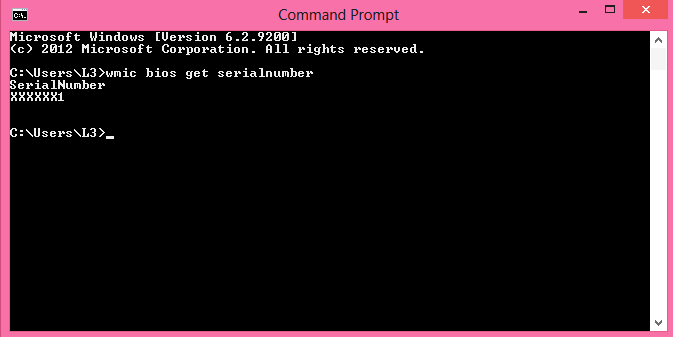
Rysunek 1. (Tylko w języku angielskim) Kod Service Tag (numer seryjny) w wierszu polecenia
Tablety z systemem Windows
- Na ekranie kafelków systemu Windows przeciągnij palcem od dołu i dotknij opcji Wszystkie aplikacje.
- Przewiń w prawo aż do odszukania pozycji Wiersz polecenia.
- W oknie wiersza polecenia wpisz polecenie przy użyciu klawiatury ekranowej
wmic bios get serialnumberi naciśnij klawisz Enter. - Kod Service Tag (numer seryjny) wygląda tak, jak pokazano na ilustracji poniżej.
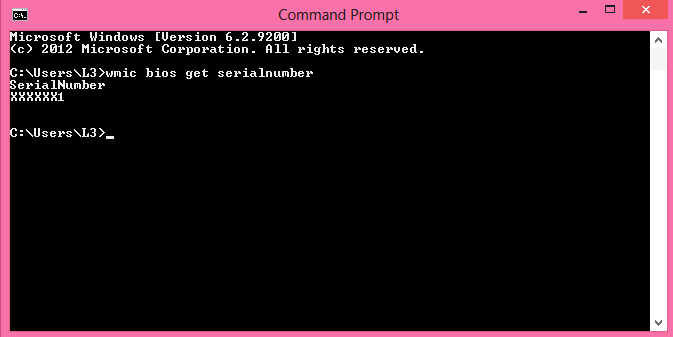
Rysunek 2. (Tylko w języku angielskim) Kod Service Tag (numer seryjny) w wierszu polecenia tabletu
 Minął okres gwarancji? Żaden problem. Odwiedź witrynę Dell.com/support i wpisz kod Dell Service Tag, a następnie zapoznaj się z naszymi ofertami.
Minął okres gwarancji? Żaden problem. Odwiedź witrynę Dell.com/support i wpisz kod Dell Service Tag, a następnie zapoznaj się z naszymi ofertami.
UWAGA: oferty są dostępne tylko dla komputerów osobistych na terenie Stanów Zjednoczonych, Kanady, Wielkiej Brytanii, Francji, Niemiec, Chin i Japonii. Nie dotyczy serwerów i pamięci masowych.
Información adicional
Więcej informacji
Aby uzyskać dodatkowe instrukcje na temat znajdowania kodu Service Tag w zależności od posiadanego komputera lub produktu firmy Dell, skorzystaj z poniższego łącza:
Propiedades del artículo
Producto comprometido
Serviceability Tools
Fecha de la última publicación
27 may. 2024
Versión
11
Tipo de artículo
How To